문서 목록
![]() 편집자 정보
편집자 정보
![]() 후기 리뷰
후기 리뷰
SD 카드는 인기가 있지만, 여러분은 SD 카드에 대해 얼마나 알고 계신가요? 가장 빠른 속도를 가진 카드는 어떤 것인지 알고 계신가요? 이 페이지에서 신뢰할 수 있는 도구로 SD 카드 속도를 테스트 할 수 있습니다.
SD 카드 속도 등급에 대해 얼마나 알고 계신가요? SD 카드에는 속도 등급이 다릅니다. 이 글에서는 SD 카드 속도에 대해 명확하게 알아보고 더 나은 선택을 할 수 있습니다.
Windows 10/11에서 SD 카드 속도 테스트를 실행하는 방법
이 부분에서는 타사 도구와 기본 제공 방법을 포함하여 SD 카드 속도를 테스트하는 두 가지 방법을 알아볼 수 있습니다.
작업 관리자는 SD 카드의 실시간 속도만 표시할 수 있으므로 자세한 피크 속도 데이터를 얻으려면 EaseUS Partition Master 로 전환하세요. EaseUS Partition Master를 사용하여 SD 카드에서 속도 테스트를 실행하는 방법을 알아보겠습니다.
EaseUS Partition Master를 통해 SD 카드 속도 테스트 실행 - 간편
EaseUS Partition Master의 "디스크 마크" 기능을 사용하면 Windows PC에서 SD 카드 속도 테스트를 매우 쉽게 수행할 수 있습니다. 간단한 클릭만으로 SD 카드의 I/O, 지연 및 순차적 읽기/쓰기 및 임의 읽기/쓰기와 같은 자세한 속도를 얻을 수 있습니다. 게다가 이 과정에서 명령을 입력할 필요가 없습니다.
자세한 내용은 아래 목록에서 확인하세요.
- 지원 시스템: Windows 11/10/8/7 및 Windows XP/Vista
- 대상 사용자 : 모든 사용자 (초보자 및 숙련자)
- 인터페이스: 다소 명확함
- 작동 난이도 : 쉬움
EaseUS Partition Master를 사용하여 SD 카드 속도 테스트를 실행하는 방법은 다음과 같습니다.
1단계. EaseUS Partition Master를 실행한 후, 다운로드 버튼을 클릭하여 "도구모음" 섹션 아래의 "디스크 속도 측정" 기능을 활성화합니다.
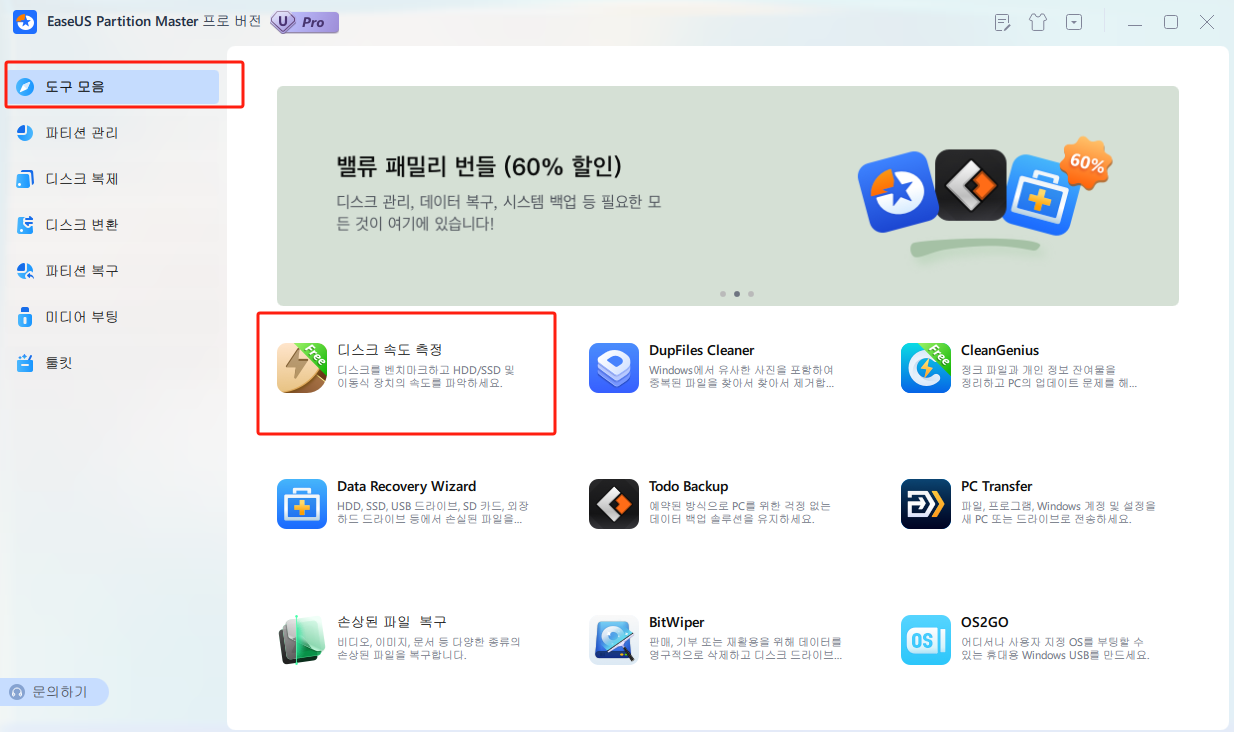
2단계. 드롭다운 상자를 클릭하여 테스트할 드라이브, 데이터, 블록 크기를 선택합니다.
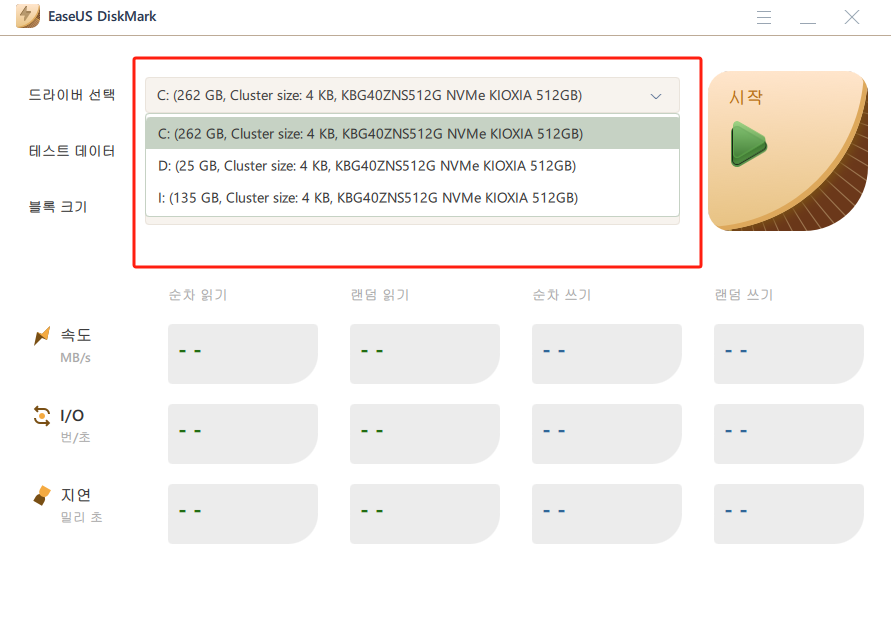
3단계. 모든 설정이 완료되면 "시작" 버튼을 클릭하여 디스크 테스트를 시작합니다. 그러면 순차적 또는 임의 읽기/쓰기 속도, I/O 및 지연 데이터를 확인할 수 있습니다.
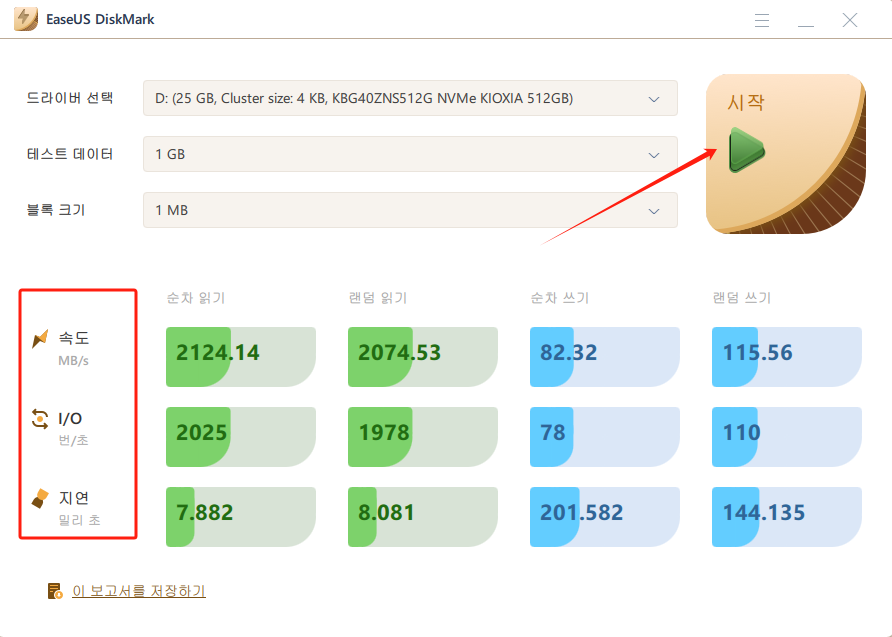
이제 이 도구가 어떤 도움을 줄 수 있는지 살펴보겠습니다.
EaseUS Partition Master의 주요 기능:
- SD 카드 복제
- Windows 10에서 SD 카드 포맷
- SD 카드의 불량 섹터 복구
- Windows 10에서 SSD 상태 확인
- USB/외장 하드 드라이브 속도 테스트
- " RAW SD 카드가 포맷되지 않음 " 오류 해결
- Windows 10에서 SSD 온도 확인
- 외장 하드 드라이브 속도 테스트를 실행하세요
게다가, 이 도구는 SD 카드를 포맷/삭제하고, SD 카드에 병합/이동/파티션을 하는 등 SD 카드를 관리하는 데 도움이 될 수 있습니다. 다운로드하여 시도해 보세요.
작업 관리자를 통해 SD 카드 속도 테스트 실행 - 데이터 제한
작업 관리자는 또한 SD 카드 속도를 테스트하는 데 도움이 되는 Windows용 신뢰할 수 있는 무료 SD 카드 속도 테스트 도구 입니다. 그러나 위에서 언급했듯이 SD 카드의 최대 데이터를 표시할 수 없습니다. 단계는 다음과 같습니다.
1단계. 검색창에 "작업 관리자"를 검색하여 실행합니다.
2단계. "성능" 섹션의 왼쪽 패널에서 SD 카드를 찾습니다.
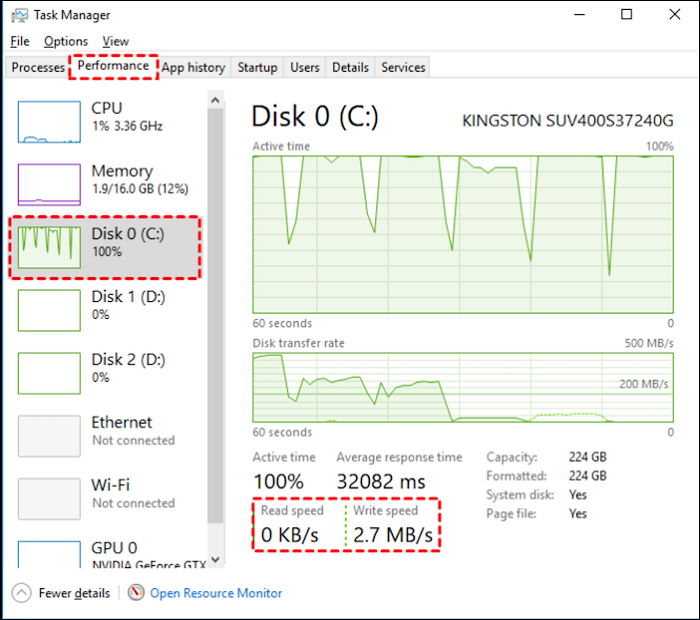
작업 관리자가 실시간 데이터를 표시하기 때문에 데이터가 변동하는 것을 볼 수 있습니다. 따라서 EaseUS Partition Master를 사용하는 것이 좋습니다. EaseUS Partition Master를 사용하면 SD 카드 속도 테스트를 실행하고 SD 카드의 가장 빠른 속도를 확인할 수 있습니다.
SD 카드 속도 테스트를 실행하는 이유
SD, SDHC, SDXC, SDUC는 시중의 네 가지 주요 카드 종류입니다. 특성은 다르지만 기능은 동일합니다. 데이터 저장입니다. 어떤 SD 카드를 선택해야 할까요? 고려해야 할 주요 요소는 속도입니다. SD 카드 속도를 실행하는 이유는 다음과 같습니다.
- 기기와 더 잘 매치: 가장 빠른 SD 카드가 여러분에게 가장 좋은 것은 아닐 수 있습니다. 카메라/안드로이드와 같은 기기가 SD 카드 속도를 최대한 활용하는 것이 중요합니다.
- SD 카드가 가짜인지 테스트하세요. 때로는 가짜 SD 카드를 살 수도 있는데, 실제로는 제품에서 주장하는 용량과 속도가 나오지 않을 수도 있습니다.
마무리
SD 카드는 Android, Linux, Mac 및 Windows에서 인기가 있으므로 데이터 안전을 위해 읽기/쓰기 속도를 테스트하여 가짜 SD 카드를 식별하는 방법을 아는 것이 중요합니다.
이 가이드에서는 SD 카드 속도를 확인하는 두 가지 방법을 보여줍니다. 작업 관리자 또는 EaseUS Partition Master Test SD 카드 속도. 작업 관리자는 기본적인 결과를 제공할 수 있지만 EaseUS Partition Master는 더 정확하고 포괄적인 속도 표시 결과를 제공합니다.
아래에는 당신이 좋아할 만한 다른 인기 주제가 있습니다. 클릭하여 도움을 받으세요:
SD 카드 속도 테스트 FAQ
이 부분에서는 Windows 기기에서 SD 카드 속도 테스트를 실행하는 방법에 대한 자주 묻는 질문과 답변을 공유합니다. 도움이 되기를 바랍니다.
1. SD 카드 속도를 테스트할 수 있는 앱이 있나요?
물론입니다. SD 카드 속도에 대한 앱은 많습니다. 그중에서도 EaseUS Partition Master가 돋보입니다. 간단한 단계로 SD 카드/USB/다른 외장 하드 드라이브의 속도를 테스트할 수 있습니다.
1단계. Windows PC에서 EaseUS Partition Master를 시작합니다. "Discovery" 섹션으로 이동합니다.
2단계. "디스크 표시"를 클릭하고 대상 SD 카드를 선택하세요.
3단계. "새로 고침" 버튼을 클릭하면 자세한 속도를 볼 수 있습니다.
2. 1TB SD 카드는 얼마나 빠른가요?
브랜드에 따라 다릅니다. 예를 들어, SanDisk 1TB UHS SDXC의 읽기 속도는 최대 200MB/s까지 지원되고 쓰기 속도는 최대 140MB/s입니다.
3. 어떤 SD 카드 종류가 가장 빠른가요?
UHS Speed Class와 Video Speed Class는 일반적으로 더 빠릅니다. Video Speed Class는 더 높은 비디오 해상도와 녹화 기능을 지원하도록 설계되었습니다. 반면, 많은 하이엔드 카메라는 고해상도 비디오 녹화와 같은 기능을 위해 최소 U3 등급 플래시 카드가 필요합니다.
이 글이 도움이 되셨나요?
-
EaseUS Data Recovery Wizard는 강력한 시스템 복구 소프트웨어로, 실수로 삭제한 파일, 악성 소프트웨어로 인해 잃어버린 파일 또는 전체 하드 드라이브 파티션을 복구할 수 있도록 설계되었습니다.
더 보기 -
이전보다 데이터 복구가 어려워진 현재의 고급 디스크 기술 때문에 완벽하지는 않지만, 우리가 본 것 중에서 EaseUS Data Recovery Wizard는 최고입니다.
더 보기 -
EaseUS Data Recovery Wizard Pro는 시장에서 최고로 평가되는 데이터 복구 소프트웨어 프로그램 중 하나로 알려져 있습니다. 파티션 복구, 포맷된 드라이브 복원, 손상된 파일 수리 등과 같은 고급 기능을 제공하고 있습니다.
더 보기
관련 인기글
-
부팅 시 하드 드라이브를 복제하는 방법 [단계별 가이드]
![author icon]() Sue/Sep 19, 2024
Sue/Sep 19, 2024 -
Windows 10에서 외장 하드 드라이브의 파티션을 제거하는 방법
![author icon]() Yvette/Sep 19, 2024
Yvette/Sep 19, 2024 -
윈도우 10에서 데이터 손실없이 MBR을 GPT로 / GPT를 MBR로 변환
![author icon]() Lily/Sep 19, 2024
Lily/Sep 19, 2024 -
저장 공간이 부족할 때 Windows 11 24H2를 설치하는 방법 - 3 방법
![author icon]() Yvette/Nov 26, 2024
Yvette/Nov 26, 2024
